This post is also available in:
![]() English
English
Apprendre à configurer une (nouvelle) borne de recharge et à la connecter sur EVC-net ? Suivez les étapes ci-dessous pour connecter votre nouvelle borne de recharge sur EVC-net.
De quoi avez-vous besoin pour commencer ?
- Nom d’utilisateur EVC-net
- Accès à un ordinateur
- SIM CARD / LAN / WLAN pour connexion à la borne de recharge
- Accessibilité à la borne de recharge qui doit être connectée sur EVC-net
- Détails de la borne de recharge
- Produit
- Groupe de charge
- Client
- Site
Étape 1 : enregistrer les bornes de recharge sur EVC-net
En fonction de vos droits d’utilisateur sur EVC-net, vous pouvez soit importer vous-même les borne de recharge dans EVC-net, soit demander l’import aux équipes support LMS.
Borne de recharge OCPP
- Téléchargez et complétez le formulaire d’import des bornes de recharge
- Envoyez le formulaire à support@lastmilesolutions.com , ou
- Cliquez sur Bornes de charge > Importer
Points de charge Ecotap
- Envoyez un mail à support@lastmilesolutions.com en indiquant le numéro ID des bornes de recharge à ajouter à votre groupe administrateur
- Ajoutez-en cc de votre mail votre interlocuteur chez Ecotap pour confirmation de l’opération demandée
- Vous pouvez également demander à Ecotap de demander pour vous le transfert des bornes de recharge vers votre groupe administrateur.
Étape 2 : mise à jour des paramètres des bornes de recharge
Connecter les bornes de charge au back-end EVC-net en configurant l’APN et la configuration du endpoint sur la borne de recharge. Ces paramètres peuvent varier selon le fabricant et le modèle de la borne de recharge.
Veuillez utiliser les paramètres suivants en fonction de la manière dont votre borne de recharge est connectée :
Cartes Sim KPN
| Paramètres APN | |
|---|---|
| Nom de l’APN | EVC-net.apn |
| Nom d’utilisateur APN | laisser vide |
| Mot de passe APN | laisser vide |
| OCPP JSON | |
|---|---|
| OCPP-J 1.6 endpoint | ws://ws-private.evc-net.com |
| OCPP-J 1.5 endpoint | ws://ws-private.evc-net.com |
| Important | |
|---|---|
| configuration key WebSocketPingInterval | 240 |
LAN, WLAN, cartes SIM detiers
| OCPP JSON | |
|---|---|
| OCPP-J 1.6 endpoint | ws://ws.evc-net.com/ |
| OCPP-J 1.5 endpoint | ws://ws.evc-net.com/ |
| Important | |
|---|---|
| configuration key WebSocketPingInterval | 180 |
| Port | 80 |
| Chemin d’accès | / |
Étape 3 : activer les bornes de recharge sur EVC-net
Pour activer une borne de recharge dans EVC-net, vous devez prédéfinir séparément pour chaque borne l’abonnement, le groupe de charge, le client et un site.
- Cliquez sur Bornes de charge > Rechercher
- Recherche des bornes de recharge inactives : Active >sélectionner Inactivée
- Cliquez sur l’ID de la borne de recharge que vous souhaitez activer et suivez les étapes ci-dessous.
Identifiez la section “Abonnement”
- Cliquez sur Prédefini pour associer un abonnement
- Selectionnez l’abonnement
- Cliquez sur Prédéfini.
- L’abonnement est automatiquement actif dès que la borne de recharge est active.
- La date de début de l’abonnement est toujours le 1er jour du mois.
Groupe de charge
- Faites défiler vers le bas jusqu’à la section « Accès »
- Cliquez sur Associer un groupe de charge
- Recherchez le groupe de charge à associer
- Cliquez sur l’ID du groupe de charge à associer
Client
- Faites défiler vers le bas jusqu’à la section « Clients associés »
- Cliquez sur Associer un client
- Recherchez le client à associer
- Cliquez sur l’ID client à associer
Par défaut, le client sera associé en tant que Propriétaire, Payeur de l’abonnement et Receveur des transactions.
Veuillez suivre les instructions ci-dessous pour associer un autre client en tant que propriétaire, payeur de l’abonnement et receveur des transactions :
- Cliquez à nouveau sur Associer un client
- Recherchez le client à associer
- Sélectionnez uniquement les associations à prendre en compte pour ce client
- Cliquez sur Associer
- Plusieurs clients avec des rôles différents sont désormais associés à cette borne de recharge.
Site
- Faites défiler vers le bas jusqu’à la section « Site »
- Cliquez sur Associer au site
- Recherchez la localisation à associer
- Cliquez sur Rechercher
- Cliquez sur l’ID de la localisation à associer
Points de charge
- Faites défiler vers le bas jusqu’à la section « Points de charge »
- Sélectionnez le point de charge à mettre à jour
- Cliquez sur le buton Mettre à jour pour paramétrer les informations des points de charge existants
- Cliquez sur Ajouter si vous souhaitez créer des nouveaux points de charge – ignorer cette étape si elle n’est pas applicable. Cliquez sur Sauvegarder
- Cliquez sur Sauvegarder. Cliquez sur Retour à la borne de recharge
Vérifier les informations du point de recharge
- Faites défiler vers le haut de la page
- Cliquez sur l’onglet Tableau de bord dans le panneau supérieur (à droite de “Données”).
- Faites défiler jusqu’à la section “Tableau de bord en temps réel”.
- Vérifier si le status est vert
- Si le status n’est pas vert >, vérifiez les paramètres / la configuration de l’APN et du point d’extrémité.
- Si oui > cliquez sur “Télécharger les paramétres” et rafraîchissez la page après.
Informations du point de recharge
Suivez les instructions ci-dessous pour autoriser les profils de charge sur votre point de charge. Si les profils de charge sont actifs, vous pourrez, par exemple, définir les heures d’ouverture de votre borne de recharge et autoriser le démarrage et l’arrêt à distance.
- Faites défiler vers le haut de la page
- Cliquez sur l’onglet Information dans le panneau supérieur (à gauche de “Tableau de bord”).
- Faites défiler vers le haut de la page jusqu’à la section « Informations de la borne de recharge »
- Cliquez sur Aller vers les paramètres
- Cliquez sur Général – OCPP capabilités
- Cochez les 3 cases disponibles
- Cliquez sur Sauvegarder. Cliquez sur Retour à la borne de recharge
Activer la borne de recharge
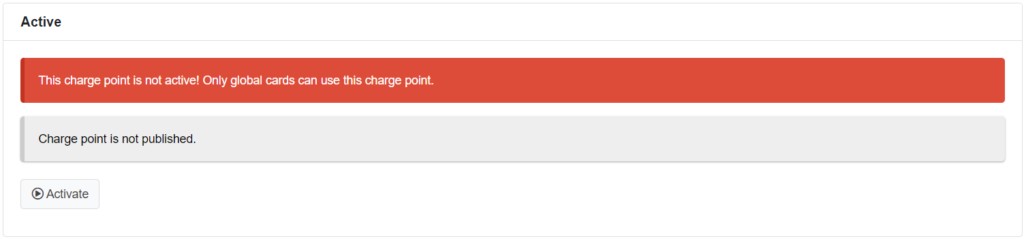
- Faites défiler vers le haut de la page
- Cliquez sur Activer
- Votre borne de recharge est active et en ligne
